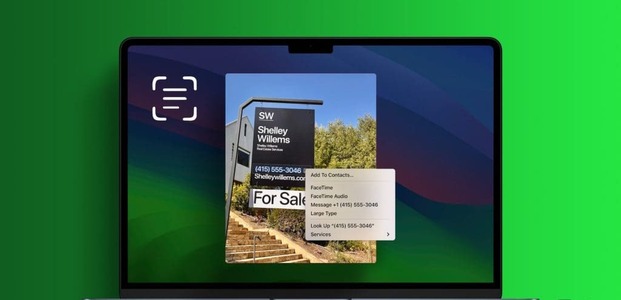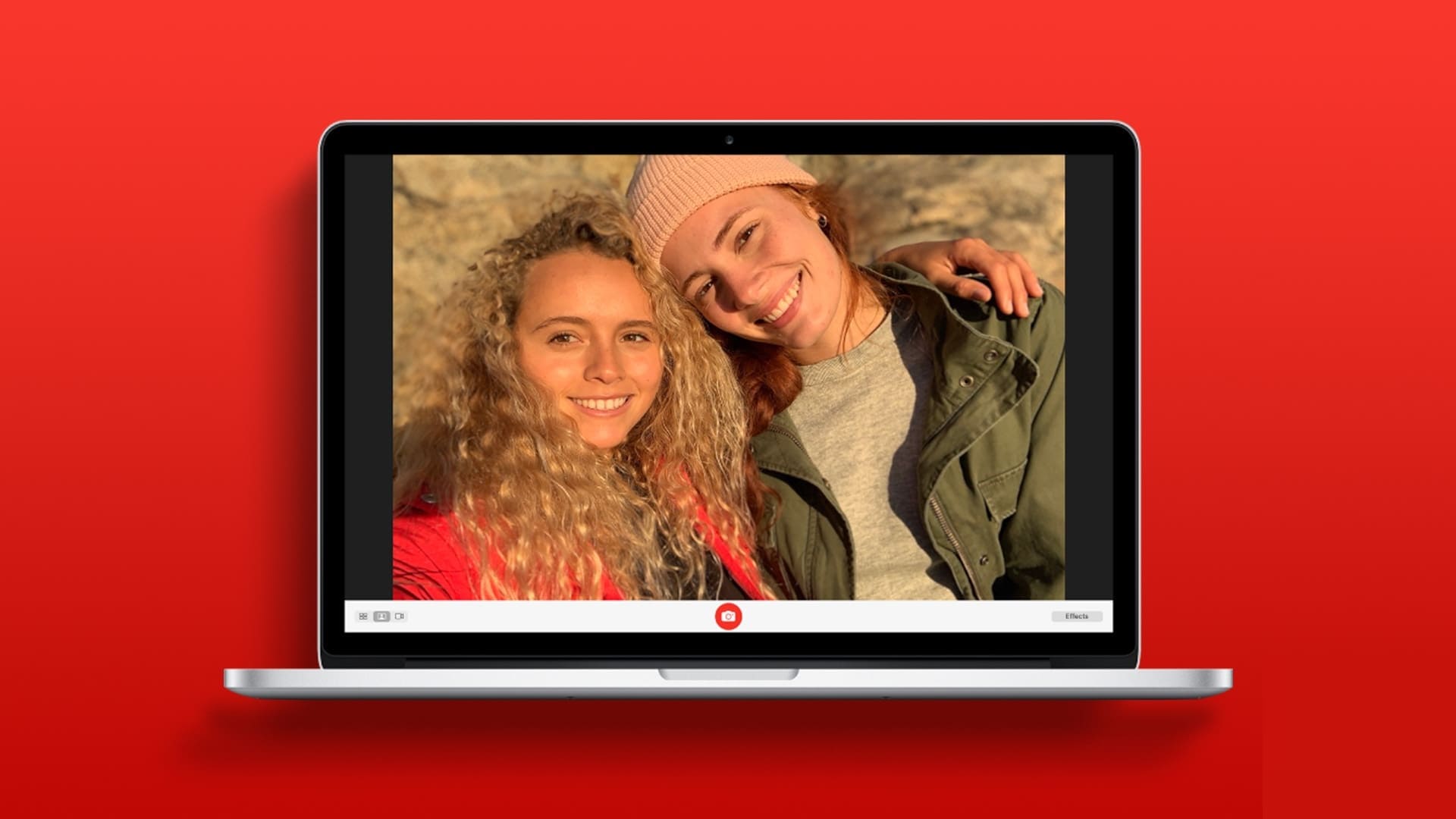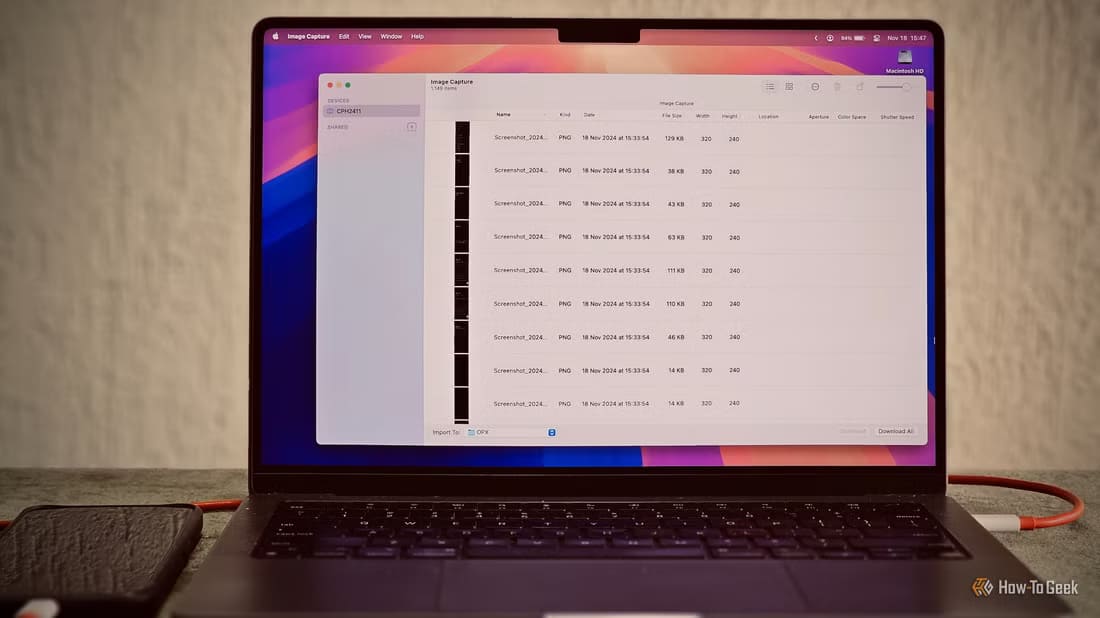Apple har introduceret en ny serie af MacBooks med USB-C-porte Det var først i 2016, at mange brugere måtte købe ekstra dongles for at tilslutte eksterne enheder såsom solid-state-drev, der bruger en anden grænseflade end USB-C. Apple har dog genintroduceret nogle nyttige porte i 2021-versionen af sin serie. MacBook Pro Da dongler fungerer som mellemled, kan du nogle gange støde på problemer med at tilslutte USB-tilbehør til din Mac. Hvis din Mac ikke registrerer et eksternt tilbehør og viser en fejlmeddelelse om deaktivering af USB-tilbehør, kan disse praktiske løsninger også løse problemet med, at USB-tilbehør er deaktiveret på din Mac.
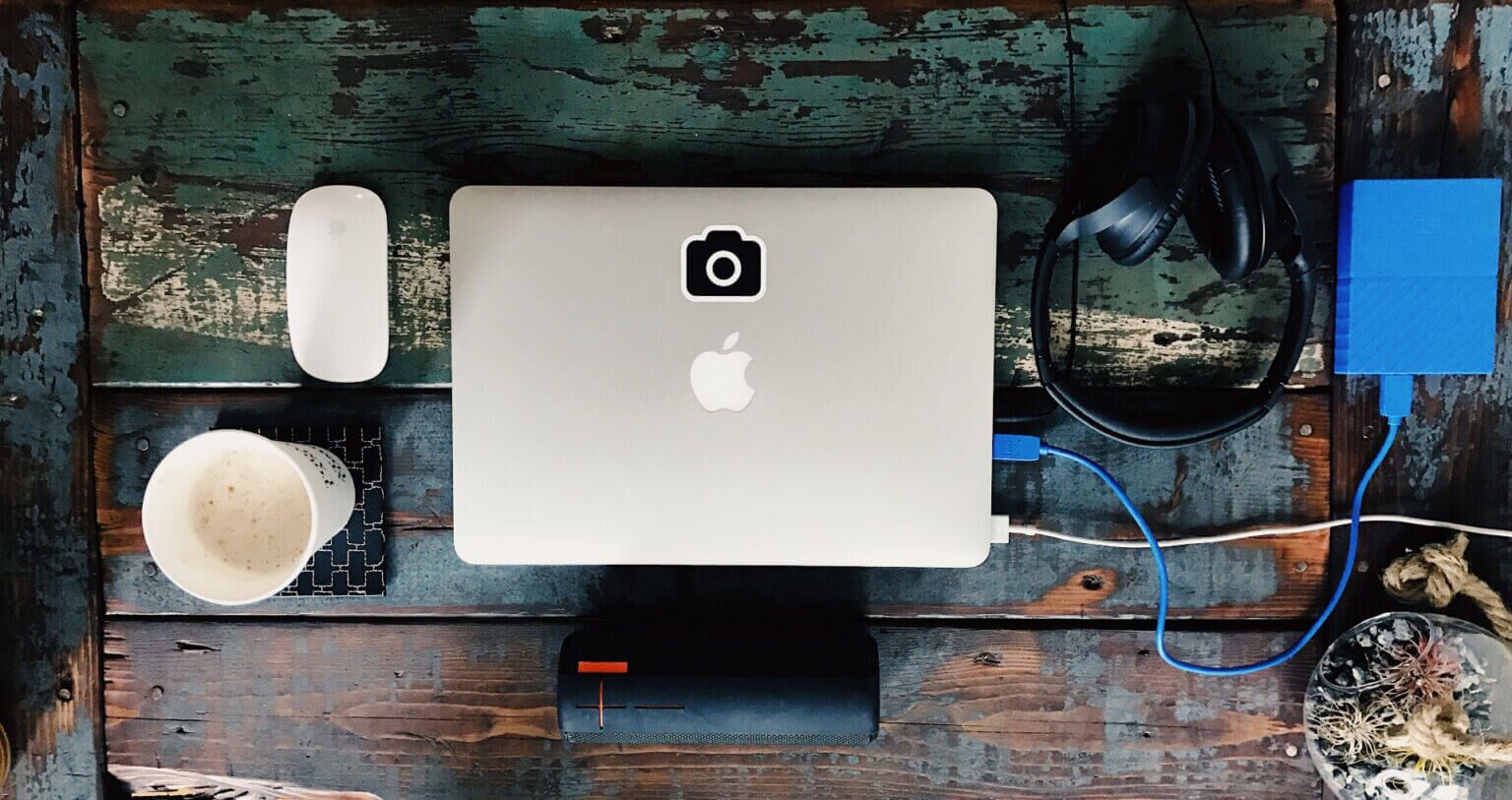
1. Tag tilbehøret ud af stikkontakten, og sæt det i igen.
Selvom dette kan virke indlysende, vil du blive overrasket over at finde ud af, at det virker næsten hver gang. Tag USB-tilbehøret ud af stikket, der er tilsluttet din Macs USB-port, og sæt det i igen. Giv din Mac et par sekunder til at registrere tilbehøret.
Hvis det stadig ikke virker, skal du frakoble tilbehøret og genstarte din Mac. Prøv derefter at tilslutte det igen.
2. Tilslut ét tilbehør ad gangen.
Når du tilslutter et eksternt tilbehør til din Mac via USB-porte, forsyner din Mac dette tilbehør med strøm. Hvis du tilslutter for mange USB-enheder, kan din Mac ikke forsyne dem alle med nok strøm på én gang.

Så prøv at frakoble alt tilbehør og kun tilslutte ét for at se, om det registreres. Du kan tilslutte det resterende tilbehør ét efter ét, hvis det er tilfældet.
3. Prøv at bruge en anden USB-port.
Nogle gange kan en USB-port på din Mac holde op med at virke af forskellige årsager. Uanset om det er en hardwarefejl i porten eller noget relateret til en ekstern enhed, der ødelægger porten, er mulighederne mange. For at udelukke problemer relateret til en bestemt USB-port kan du prøve at tilslutte din enhed til en anden port på din Mac.

Hvis det fungerer fint, er problemet ikke din enhed, men den specifikke port på din Mac. Det bedste du kan gøre er at tage din Mac til et Apple-autoriseret servicecenter for at få den repareret.
4. Tilslut tilbehøret til en anden enhed.
Den forrige løsning løser problemet med USB-porten på din Mac. Der kan dog være et problem med selve den eksterne USB-enhed. Dette kan være årsagen til, at din Mac ikke kan registrere eller tilslutte den.
Så prøv at tilslutte tilbehøret til en anden computer eller enhed. Hvis den anden enhed heller ikke registrerer det, kan der være et problem med tilbehøret eller det kabel, der bruges til at tilslutte tilbehøret. Prøv at udskifte kablet og derefter tilslutte enheden igen. Hvis det registreres på en anden enhed, skal du formatere drevet og tilslutte det til din Mac.
5. Sørg for, at donglerne fungerer korrekt, hvis du bruger en.
Som tidligere nævnt har alle MacBook-computere mellem 2016 og 2020 kun USB-C-porte. Derfor skal du muligvis bruge dongler eller en USB-hub til at tilslutte yderligere tilbehør. Hvis det er tilfældet, skal du sørge for, at docken fungerer korrekt ved at tilslutte forskelligt tilbehør eller enheder.

6. Prøv at tilslutte enheden direkte til MAC'en.
Dine dongler virker muligvis ikke. Der kan dog også være et problem med dit tilbehørs kompatibilitet med donglerne. Nogle eksterne tilbehørsdele eller drev fungerer muligvis ikke godt med eksterne dongler og skal muligvis tilsluttes direkte til USB-C-porten på din Mac.
Hvis dit tilbehør understøtter USB-C-forbindelse, kan du prøve at oprette direkte forbindelse til Git uden dongler eller adaptere. Dette sikrer, at forbindelsen er uafbrudt, og at USB-enheden fungerer som tilsigtet.
7. Skift USB-enhedsindstillinger, mens du tilslutter en Android-telefon
Din Android-telefon fungerer ikke godt med din Mac. Derfor kan det fremstå som uopdaget tilbehør, når du tilslutter din Android-telefon. Du kan dog ændre dette ved at ændre USB-forbindelsesindstillingerne på din Android-enhed. Sådan gør du.
Trin 1: Opret forbindelse Android telefon På din Mac ved hjælp af USB-kabel.
Trin 2: Stryg ned fra toppen af din telefon for at slippe Notifikations center.
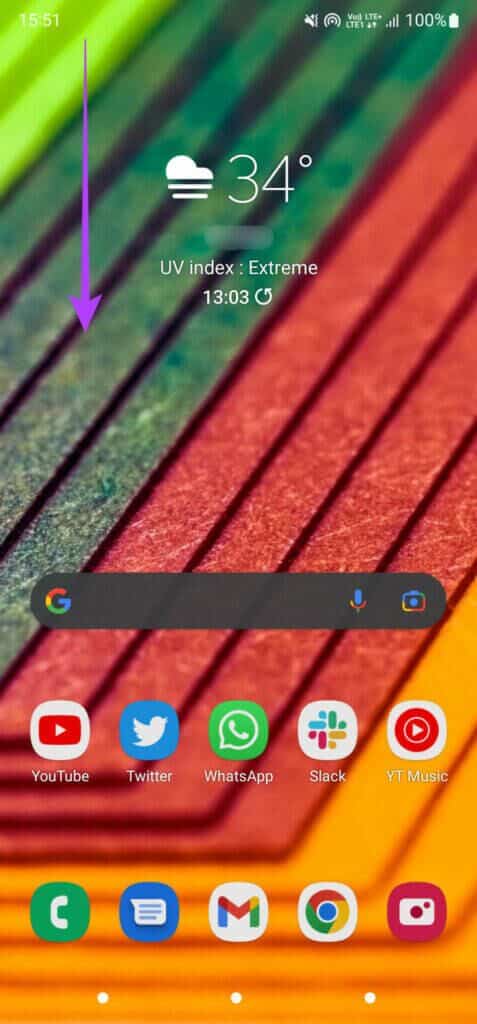
Trin 3: Klik på Meddelelse om USB-forbindelse.
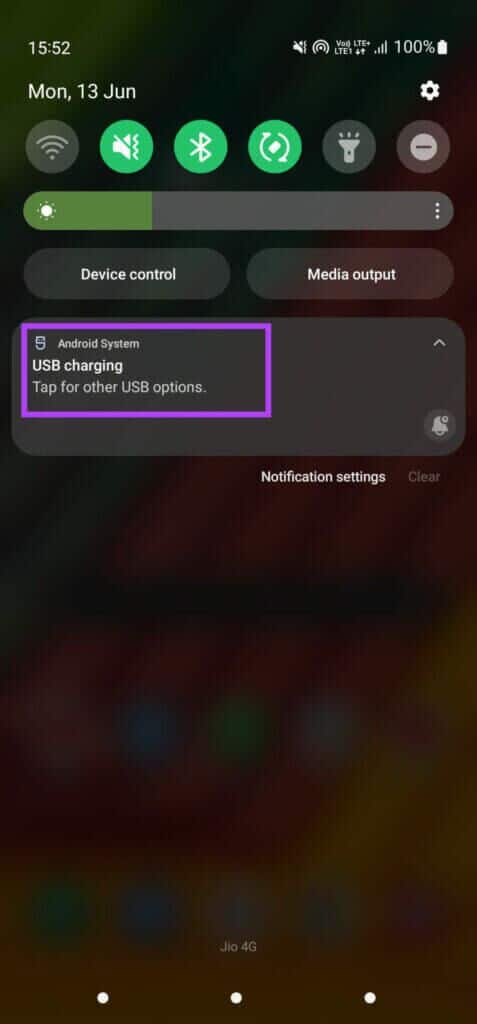
Trin 4: inden for Afsnit "Brug af USB til" , Find Overfør filer eller overfør fotos.
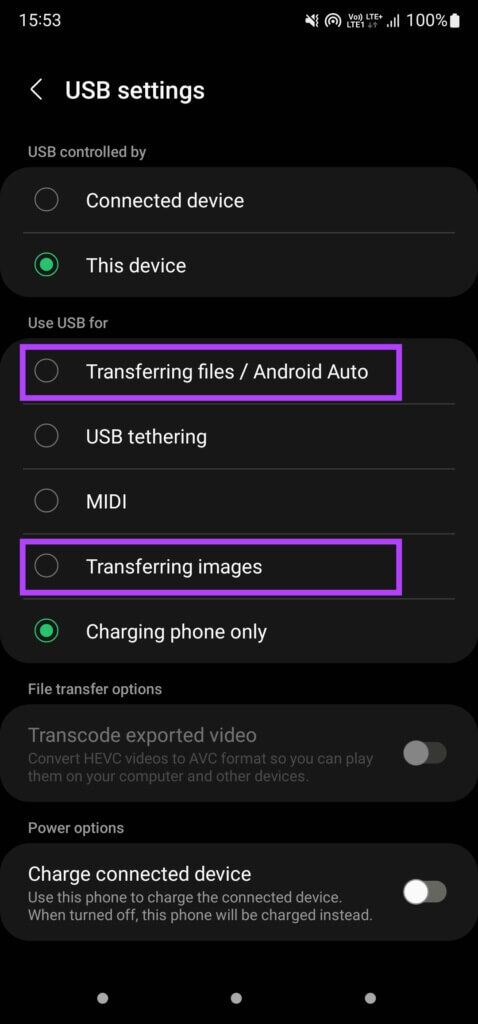
Din telefon burde nu vises, når den er tilsluttet din Mac.
8. Sørg for et højt batteriniveau på din MAC.
Som tidligere nævnt forsyner din Mac alle eksterne enheder, der er tilsluttet den via USB-porte, med strøm. Derfor skal din computer bruge tilstrækkelig batteristrøm for at kunne levere denne strøm. Din Mac kan ikke forsyne andre USB-enheder med strøm, hvis batteriet er lavt.
Sæt din Mac i en stikkontakt, hvis batteriet er kritisk lavt, og prøv derefter at tilslutte en ekstern enhed. Det burde fungere perfekt på nuværende tidspunkt.
Tilslut dine USB-enheder
Brug disse metoder til at rette fejlen om deaktivering af USB-tilbehør på din Mac og tilslutte eventuelle eksterne drev eller enheder, du ønsker. Hvis du prøver at tilslutte et eksternt drev til din Mac, men det ikke virker, kan du se, hvordan du retter et eksternt drev, der ikke vises på din Mac.